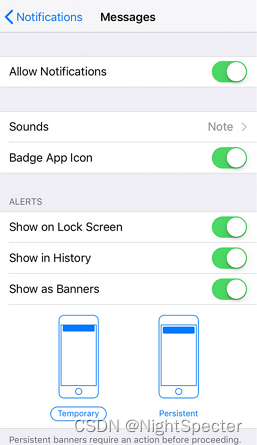一、PostgreSQL的安装
1、下载地址
postgresql安装包下载地址:https://www.postgresql.org/download/linux/redhat/

2、安装脚本
复制下面的安装脚本即可:
sudo yum install -y https://download.postgresql.org/pub/repos/yum/reporpms/EL-7-x86_64/pgdg-redhat-repo-latest.noarch.rpm
sudo yum install -y postgresql15-server
sudo /usr/pgsql-15/bin/postgresql-15-setup initdb
sudo systemctl enable postgresql-15
sudo systemctl start postgresql-15




3、进入数据库
:
postgresql的默认端口是5432
#必须要使用postgres用户执行
su - postgres
psql
#查看数据库信息
\l

二、PostgreSQL的配置
个配置信息,一个关于postgreSQl的远程连接配置以及postgreSQL的日志配置:PostgreSQl的主要配置放在数据目录下的,postgresql.conf以及pg hba.conf配置文件这些配置文件都放在了
/var/lib/pgsql/15/data

1、PostgreSQL的远程连接配置
修改配置文件:pg_hba.conf

#第一块
local:代表本地连接,host代表可以指定连接的ADDRESS
#第二块
database编写数据库名,如果写a11,代表所有库都可以连接
# 第三块
user编写连接的用户,可以写a11,代表所有用户
#第四块
address代表那些IP地址可以连接
#第五块
method加密方式,这块不用过多关注,直接md5
#允许全部用户连接所有数据库
host all all 0.0.0.0/0 md5

为了实现远程连接,除了用户级别的这种配置,还要针对服务级别修改一个配置服务级别的配置在postgresql.conf
修改postgresql.conf配置文件

将listen_addresses 的参数该为* 所有地址均可访问,并取消注释

#切换root用户,重启pgsql数据库
systemctl restart postgresql-15.service
systemctl status postgresql-15.service

2、PostgreSQL的日志配置
在postgresql.conf文件中

postgreSQL默认情况下,只保存7天的日志,循环覆盖
#代表日志是开启的。
logging collector = on
#日志存放的路径,默认放到当前目录下的1og里
log directory ='1og'
#日志的文件名,默认是postgresql为前缀,星期作为后缀
log filename ='postgresql-%a.log'
#默认一周过后,日志文件会被覆盖
log truncate on rotation= on
#一天一个日志文件
log rotation age = 1d
# 一个日志文件,没有大小限制
log rotation size = 0
按照需求修改即可,修改之后重启服务
三、PostgreSQL的基本操作
#可先 psql进入,\l查看数据库
psql
#查看数据库信息
\l
#查看帮助信息
\help
#退出
\q
#可直接 psql -l查看数据库
psql -l
#可查看帮助信息
psql --help

下面是psql --help输出的部分信息,连接数据库的信息

1、创建用户
通过\help查找数据库级别命令
通过?查看postgresql的相关命令
\help CREATE ROLE
\help CREATE USER
#区别CREATE USER默认有登录权限 CREATE ROLE默认无登录权限 需要开启
CREATE ROLE 名称 [ [ WITH ] 选项 [ ... ] ]
CREATE USER 名称 [ [ WITH ] 选项 [ ... ] ]
创建一个超级管理员用户
CREATE USER root WITH SUPERUSER PASSWORD 'abc123';
SELECT * FROM pg_user WHERE usename = 'root';

删除用户可以用DROP命令
修改用户可以用ALTER命令
创建数据库
CREATE DATABASE test;
root用户登录数据库
psql -h 192.168.229.80 -p 5432 -U root -d test -W

#查看所有用户
\du

2、权限操作
grant命令
#创建用户
CREATE USER test WITH PASSWORD 'test';
#查看所有用户
\du
#创建数据库
CREATE DATABASE test;
#授权test库给test用户
GRANT ALL ON DATABASE test TO test;
#切换数据库到test
psql -U test -W -h 192.168.229.80 -p 5432 -d test
#在test数据库下创建SCHEMA
CREATE SCHEMA test AUTHORIZATION test;
#查看SCHEMA
\dn
#在SCHEMA下创建一个表
CREATE TABLE test.COMPANY(
ID INT PRIMARY KEY NOT NULL,
NAME TEXT NOT NULL,
AGE INT NOT NULL,
ADDRESS CHAR(50),
SALARY REAL
);
#查看表
\d
#查看表结构
\d test.COMPANY
#授权给用户权限
GRANT SELECT,INSERT,UPDATE ON ALL TABLES IN SCHEMA test TO test;






四、图形化界面安装
图形化界面可以连接PGSQL的很多,Navicat(收费)
也可以直接使用PostgreSQL官方提供的图形化界面(完全免费)。
官方提供的:https://www.pgadmin.org/









![[Day 12]904.水果成篮](https://i-blog.csdnimg.cn/direct/39fe98c5b9754e839409495662938ed3.png)